O iframe da visualização do professor permite que os professores visualizem um anexo adicionado a uma atividade. O principal objetivo desse iframe é dar aos professores uma ideia do que os estudantes veem quando abrem um anexo de uma atividade.
Opcionalmente, o iframe da visualização do professor também permite que os professores:
- Edite o anexo.
- Confira outras informações relevantes para a atividade, como chaves de resposta e notas.
- Liste os estudantes que receberam o anexo.
- Extraia um resumo do status de envio do anexo.
Os professores acessam o iframe da visualização do professor clicando na prévia do anexo, como mostrado na Figura 1. Em seguida, o iframe da visualização do professor é aberto, como mostrado na Figura 2.
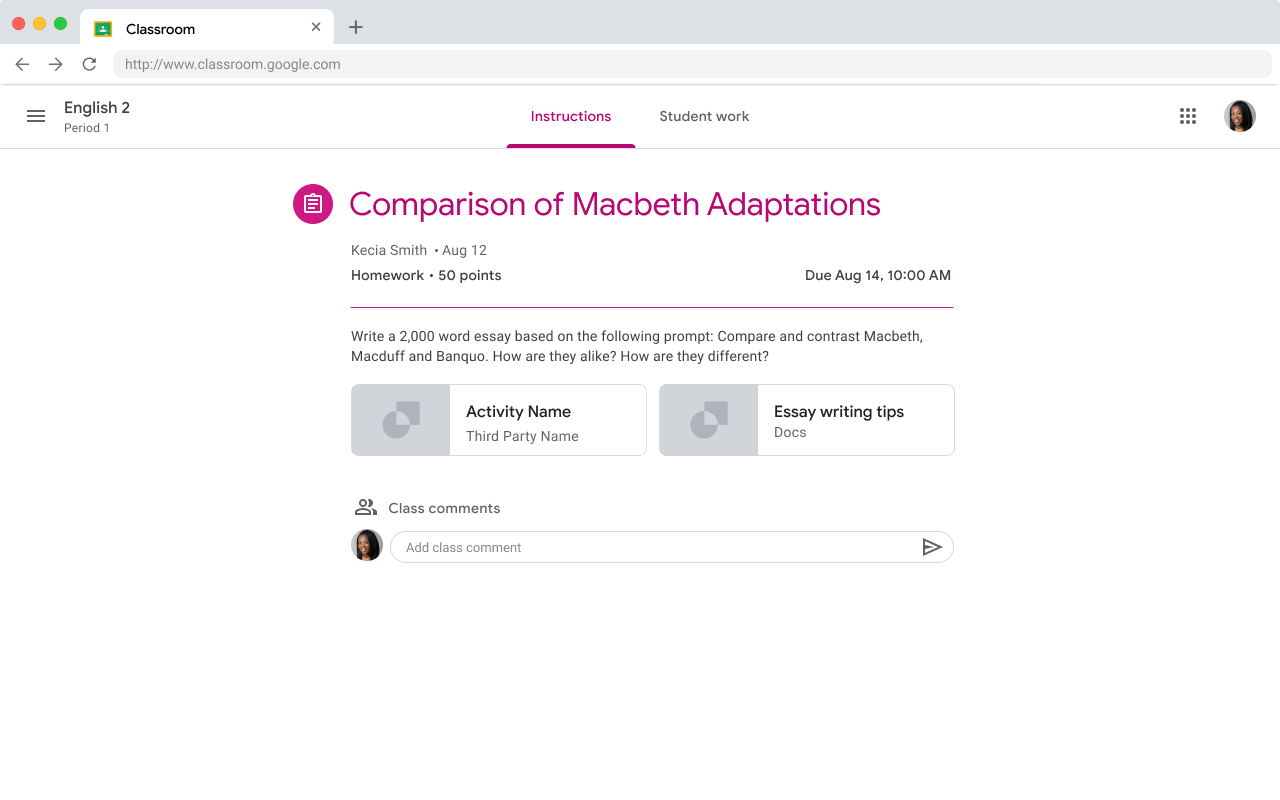 Figura 1. Prévia da atividade do professor
com dois anexos.
Figura 1. Prévia da atividade do professor
com dois anexos.
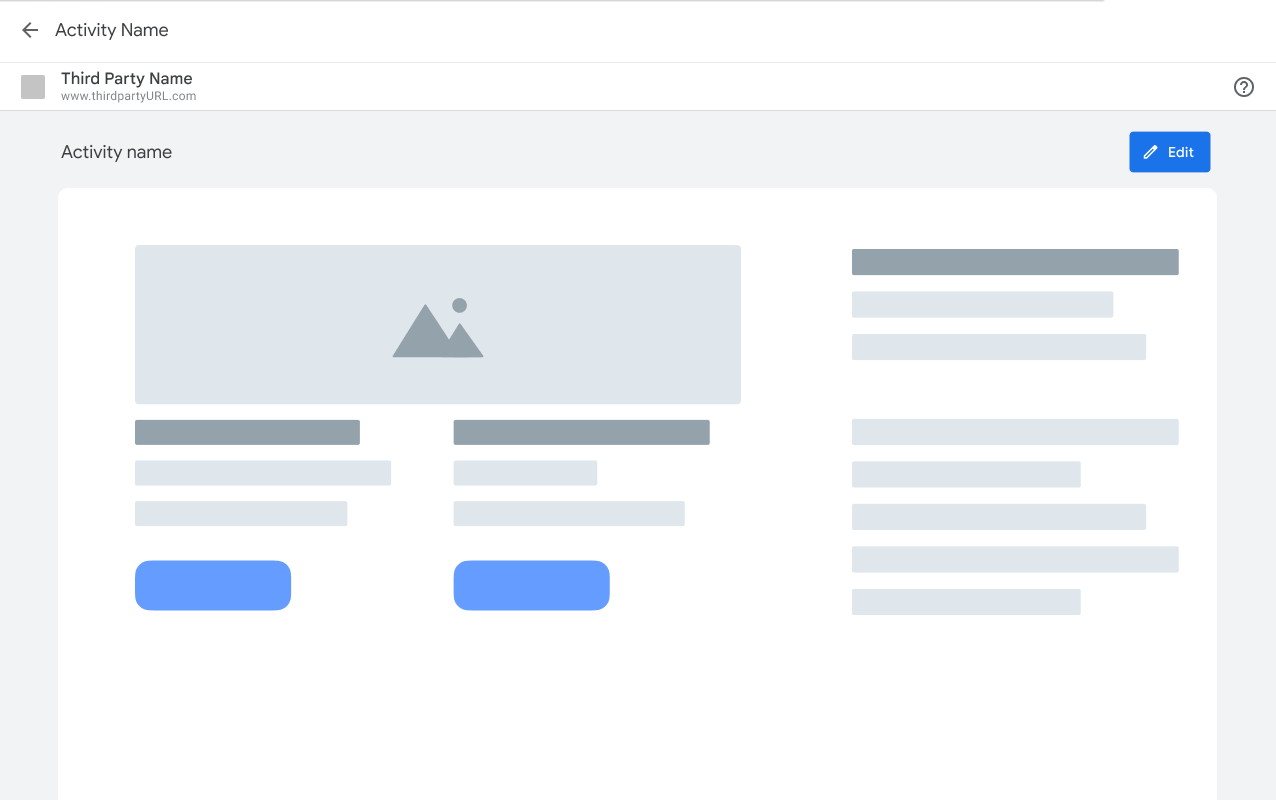 Figura 2. Visualização do professor de um anexo
no iframe da visualização do professor com a opção de editar o anexo.
Figura 2. Visualização do professor de um anexo
no iframe da visualização do professor com a opção de editar o anexo.
